軟體 | 使用Virtual Box 安裝 Raspbian desktop
當Virtual Box安裝完成後,就可以開始玩玩其他作業系統,至於Virtual Box如何安裝,請參考<免費虛擬機器VirtualBox下載、安裝與設定>。
黑修斯選擇樹莓派提供的Rasbian 作業系統(桌面版)進行安裝,安裝成功後,畫面如同樹莓派的作業系統畫面。
安裝步驟
下載作業系統映像檔
樹莓派官方下載作業系統映像檔(ISO)

新增虛擬機系統
開啟Virtual Box "新增"
名稱可以自訂。

記憶體大小,使用預設,有特殊需求可以增加。

硬碟使用預設選項,立即建立虛擬硬碟。

使用預設選項 VDI

預設選項 動態分配

預設選項 8G,有其他需求的朋友可以自行調整。

點選剛建立好的Raspbian選項,並設定。

到存放裝置 > 選擇控制器IDE > 選擇下載好的Raspbian映像檔

啟動系統並設定
點擊 "啟動"
系統啟動後,會進行安裝程序,依照下圖步驟設定





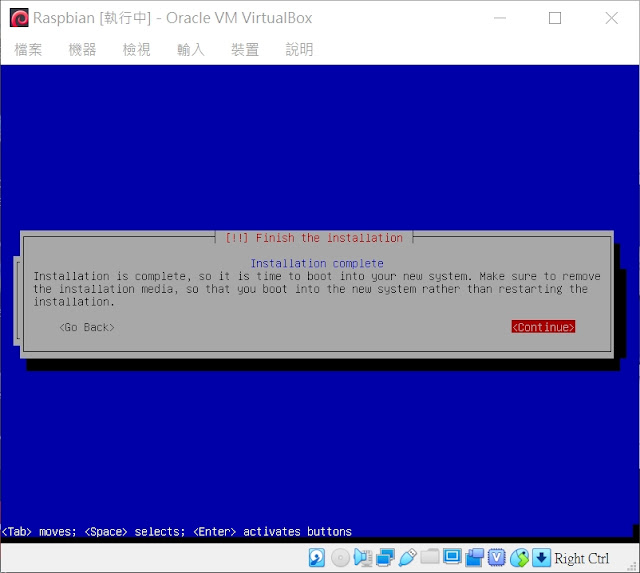
注意:這邊要選擇 /dev/sda

設定作業系統語系與密碼


設定密碼

軟體更新請選 Skip 跳過。

接著重開機,設定就會變成繁體中文。
結論
這樣就可以在虛擬機上玩樹莓派的系統,也不用擔心系統玩壞了,但是缺點是沒辦法操作周便硬體。
參考資料
免費虛擬機器VirtualBox下載、安裝與設定Raspbian Linux in VM 架設記錄
轉貼本文時,需註明來自黑修斯的隨手札記原創作者 hughes chen(黑修斯),及附上原文連結,同時 禁止修改,禁止商業使用 。







![經驗 | [一定要注意的]買淘寶天貓前,你必須要知道的](https://blogger.googleusercontent.com/img/b/R29vZ2xl/AVvXsEgfmY5x2AIKjcHpCNCeVB4G-2n30HHTCoJFNlDizzsXJTqxJZ6vVV84Z1xrf7UJFxb3qiO10aUVyt2QqTy61irEAg5fWbZh5n-FsflTtAkGWJRHkBqNum2v4VzMgZzIBWeP-wWFNxPPDWDB/w72-h72-p-k-no-nu/%25E6%259C%25AA%25E5%2591%25BD%25E5%2590%258D5.png)
0 留言
不一定能即時回覆問題,有時間會盡量答覆。